La sauvegarde en temps réel ou en continu est une technique largement connue dans laquelle nous maintenons une sauvegarde continue de nos données à l'endroit désigné. Cependant, pour effectuer une sauvegarde en temps réel, vous devez utiliser un outil fiable. Bien qu'il existe de nombreux outils gratuits de sauvegarde en temps réel, tous ne sont pas aussi efficaces. Par conséquent, pour vous aider à choisir le meilleur logiciel de sauvegarde en temps réel , J'ai sélectionné les trois meilleures solutions dans cet article. Découvrons en détail ces logiciels de sauvegarde des données en temps réel.

Partie 1 : Qu'est-ce qu'une sauvegarde en temps réel ou en continu ?
La sauvegarde en temps réel ou continue est une méthode de gestion des données très répandue, qui consiste à sauvegarder nos fichiers en continu.
Dans ce cas, un outil utilitaire de sauvegarde en temps réel continue à fonctionner en arrière-plan tout en surveillant nos fichiers. Dès qu'une modification est apportée au fichier d'origine, elle est répercutée sur la sauvegarde. Maintenant, au lieu "de les écraser", un logiciel de sauvegarde de fichiers en temps réel maintient différentes versions des données. Cela nous permet de vérifier les changements dans les différentes versions et de restaurer la version la plus appropriée à partir de la sauvegarde.
Économisez votre temps et vos ressources!
Le principal avantage d'une sauvegarde en temps réel est un gain de temps considérable. Vous n'avez pas à maintenir manuellement différentes versions de vos fichiers car l'utilitaire de sauvegarde en temps réel peut le faire pour vous.
Partie 2 : Les 3 meilleurs logiciels gratuits de sauvegarde de fichiers en temps réel
Maintenant que vous savez comment une sauvegarde en temps réel peut vous aider, voyons comment gérer notre sauvegarde avec ces 3 outils disponibles gratuitement.
1. Wondershare UBackit
Développé par Wondershare, UBackit est un outil gratuit de sauvegarde en temps réel que vous pouvez utiliser pour sauvegarder vos fichiers, vos dossiers ou vos partitions. Par défaut, l'application effectuera une sauvegarde continue de vos données et conservera des versions dédiées que vous pourrez prévisualiser sur son interface native. Vous pouvez sauvegarder vos données sur le stockage interne de votre système ou sur toute autre source externe (comme un disque dur externe).
- UBackit prend en charge un utilitaire de sauvegarde en temps réel qui effectue une sauvegarde continue de vos fichiers et dossiers.
- L'application peut effectuer une sauvegarde complète de la partition de votre système ou cloner son disque.
- UBackit nous permet également de configurer un programme automatique pour effectuer une sauvegarde quotidienne, hebdomadaire ou mensuelle de nos données.
- Grâce à son système de sauvegarde incrémentielle, différentes versions de vos données sont conservées. Vous pouvez vérifier l'aperçu de vos fichiers avant de les restaurer à n'importe quel endroit via UBackit.
- Parmi les autres fonctionnalités d'UBackit, citons la détection de virus, le clonage de disque, la migration de fichiers, etc.
Voici comment vous pouvez également utiliser l'utilitaire gratuit de sauvegarde en temps réel de Wondershare UBackit afin de répondre à vos besoins.
Étape 1 : Sélectionnez les fichiers/dossiers/partitions à sauvegarder.
Tout d'abord, vous pouvez simplement installer le logiciel de sauvegarde de fichiers en temps réel UBackit sur votre ordinateur et le démarrer. Maintenant, allez dans la fonction "Sauvegarde et restauration" de la barre latérale, cliquez sur le bouton "Créer nouveau", et choisissez de faire une sauvegarde de vos fichiers.

Ensuite, vous pouvez sélectionner n'importe quelle partition et explorer son stockage sur UBackit. De là, vous pouvez sélectionner n'importe quel fichier ou dossier de votre choix. Si vous le souhaitez, vous pouvez également choisir la partition entière à sauvegarder.

UBackit dispose également d'une option de recherche intégrée qui vous permet de rechercher un fichier spécifique. Vous pouvez également utiliser son filtre pour afficher les résultats en fonction des différents types de fichiers.

Étape 2 : Sélectionnez un emplacement pour sauvegarder votre dossier.
Une fois que vous avez sélectionné les fichiers à sauvegarder, vous pouvez choisir un emplacement cible où la sauvegarde sera enregistrée. Il peut s'agir du stockage interne de votre système ou d'un lecteur externe connecté à celui-ci.

Étape 3 : Effectuez le processus de sauvegarde automatique
Et voilà, c'est fait ! Vous pouvez maintenant cliquer sur le bouton " Sauvegarder " et attendre un moment pendant qu'UBackit effectue une sauvegarde des données sélectionnées. Une fois le processus de sauvegarde terminé, vous en serez informé par UBackit, et les détails seront affichés sur son tableau de bord.

Étape 4 : Restaurez votre sauvegarde vers n'importe quel emplacement (facultatif)
Si vous le souhaitez, vous pouvez restaurer la sauvegarde à l'emplacement de votre choix. Il suffit de sélectionner la sauvegarde et de cliquer sur le bouton "Afficher". Cela vous permettra de vérifier tous les fichiers enregistrés dans la sauvegarde avec leurs versions dédiées.
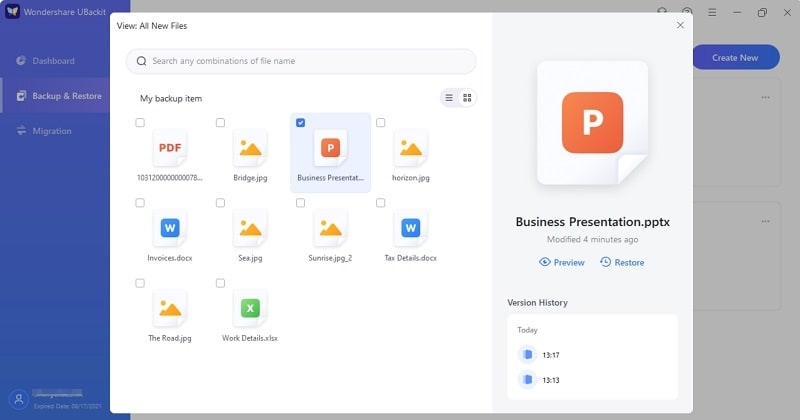
Vous pouvez également cliquer sur le bouton "Aperçu" pour visualiser les fichiers de sauvegarde sur l'interface native d'UBackit.
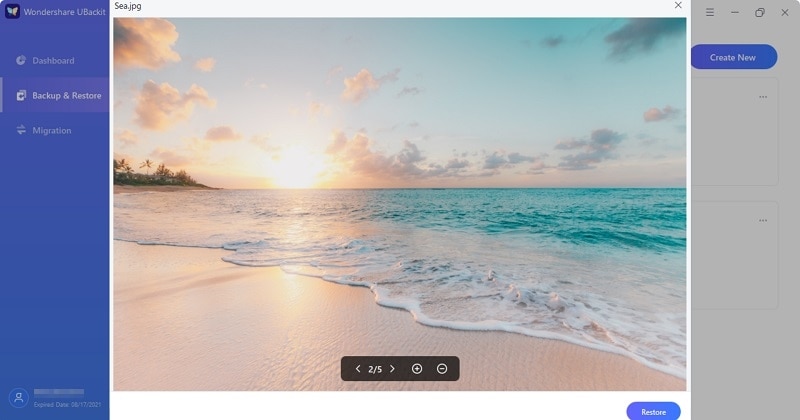
Après avoir sélectionné les données (ou la totalité de la sauvegarde) à restaurer, vous pouvez choisir un emplacement pour les restaurer.
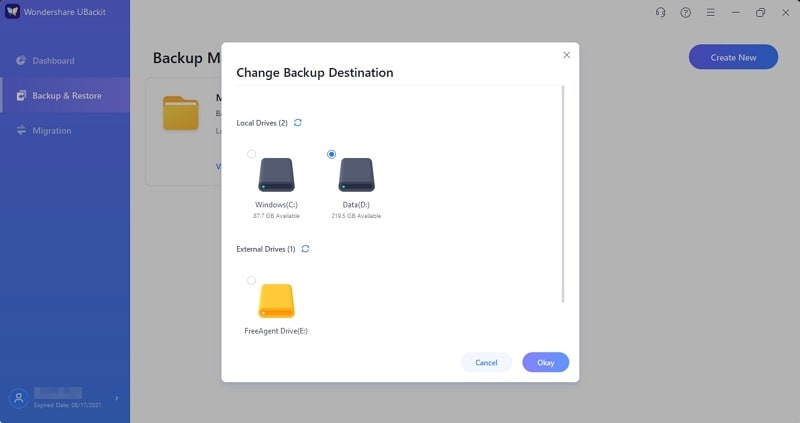
De cette manière, vous pouvez vérifier différentes versions de la sauvegarde en temps réel, sélectionner les fichiers de votre choix et les restaurer à n'importe quel endroit.
Remarque : personnalisez la planification des sauvegardes
En outre, vous pouvez toujours sélectionner la sauvegarde et aller dans ses "Paramètres" pour modifier sa fréquence. Par défaut, le logiciel de sauvegarde de fichiers en temps réel a réglé la fréquence sur non-stop (continu), mais vous pouvez également la régler sur quotidien, hebdomadaire ou mensuelle.
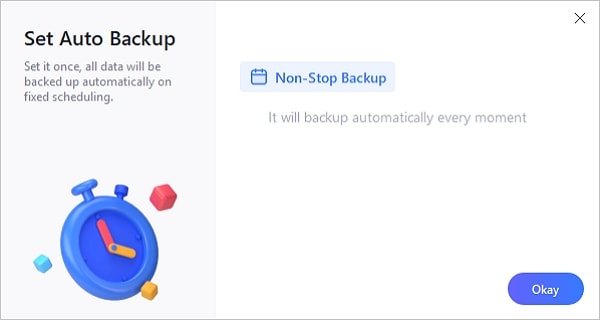
2. Paragon Backup & Recovery
Disponible pour Windows et Mac, Paragon fournit également une solution de sauvegarde automatique puissante. En plus de faire une sauvegarde en temps réel sur un disque dur externe, il peut également vous aider à gérer vos données ou à contrôler l'état de votre disque dur.
- La version personnelle de Paragon Backup & Recovery est disponible gratuitement (avec une option de mise à niveau vers la version premium).
- Les utilisateurs peuvent choisir de sauvegarder un fichier, un dossier ou la partition entière sur un disque interne ou externe.
- L'utilitaire de sauvegarde en temps réel de Paragon peut prendre une sauvegarde continue de vos données et refléter instantanément les changements.
- En outre, vous pouvez également configurer un programme automatique pour effectuer des sauvegardes instantanées à l'heure de votre choix.
- Grâce à sa fonction de gestion des disques, vous pouvez savoir combien d'espace votre disque peut contenir et même vérifier son état.

3. FBackup de Softland
FBackup a récemment mis au point une toute nouvelle version qui propose des options dédiées à la sauvegarde de nos données. Par exemple, vous pouvez choisir d'effectuer une sauvegarde en temps réel sur un disque dur externe ou de conserver une sauvegarde dans le cloud.
- Cette fonction gratuite de sauvegarde en temps réel de FBackup peut prendre une sauvegarde continue de vos données sur n'importe quelle source interne ou externe.
- Il est également possible de configurer un calendrier préférentiel pour les fichiers de sauvegarde dédiés sur FBackup.
- Les utilisateurs peuvent extraire le fichier ZIP de leur sauvegarde et le restaurer instantanément à l'endroit de leur choix.
- Il offre également quelques autres fonctionnalités avancées comme le clonage de disque, l'intégration avec Dropbox/Google Drive et le cryptage des fichiers de sauvegarde.

Je suis sûr qu'après avoir parcouru ce guide, vous serez en mesure de choisir le meilleur logiciel de sauvegarde en temps réel. Idéalement, l'utilisation d'un utilitaire de sauvegarde en temps réel est extrêmement importante car elle vous aiderait à garder vos données importantes en sécurité. Par conséquent, vous pouvez simplement utiliser un outil comme Wondershare UBackit qui peut maintenir une sauvegarde automatique et incrémentielle de vos données. Le logiciel de sauvegarde de fichiers en temps réel de Wondershare est extrêmement facile à utiliser, possède une multitude de fonctionnalités et est disponible gratuitement.



